
Comment supprimer complètement la fenêtre contextuelle : cliquez d'abord avec le bouton droit sur [Poste de travail] et sélectionnez [Gérer] dans le menu, puis cliquez sur [Outils système-Planificateur de tâches-Bibliothèque du planificateur de tâches] ; Sélectionnez toutes les tâches, cliquez avec le bouton droit et [Désactiver].

L'environnement d'exploitation de cet article : système Windows 7, ordinateur Dell G3.
Comment supprimer complètement les fenêtres contextuelles :
1 Tout d'abord, cliquez avec le bouton droit sur l'icône [Poste de travail] sur le bureau et sélectionnez [Gérer] dans. le menu.
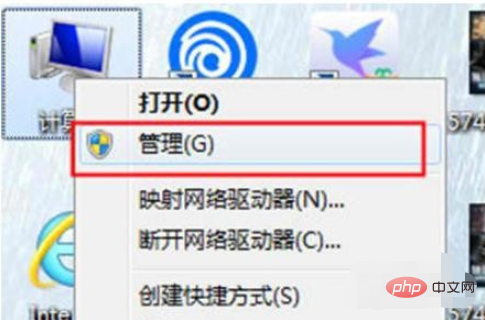
2. Cliquez sur [Outils système] - [Planificateur de tâches] - [Bibliothèque du planificateur de tâches] dans l'ordre.
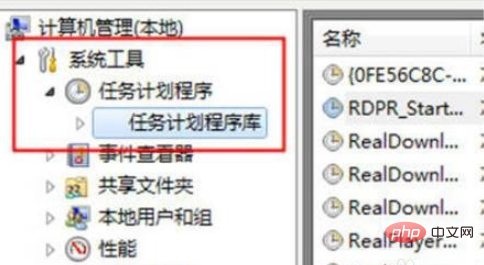
3. Déplacez ensuite la souris sur le plan dans la bibliothèque du plan de tâches en haut au milieu, sélectionnez toutes les tâches planifiées, faites un clic droit et [Désactiver], quelles que soient ces tâches planifiées. Si vous avez ajouté des tâches planifiées personnalisées, vous pourrez les voir en un coup d'œil.
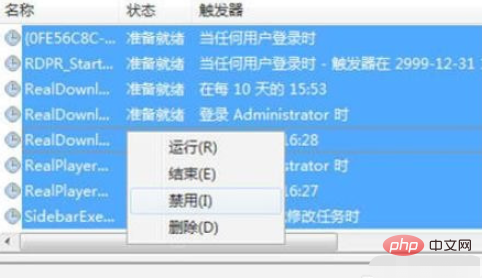
4. Après avoir désactivé toutes les tâches planifiées, il est recommandé de redémarrer le système. Et accédez au programme de désinstallation dans le panneau de configuration pour supprimer certains programmes publicitaires inexplicables que vous ne connaissez pas, ou utilisez 360 Software Manager pour nettoyer votre logiciel. Après les 5 étapes ci-dessus, toutes sortes de fenêtres contextuelles disparaîtront. . , votre système deviendra extrêmement propre et aucune publicité ennuyeuse n'apparaîtra pour perturber votre travail.
Ce qui précède est le contenu détaillé de. pour plus d'informations, suivez d'autres articles connexes sur le site Web de PHP en chinois!
 Diagramme de base de données
Diagramme de base de données
 Les avantages du trading OTC
Les avantages du trading OTC
 Outil d'expression régulière
Outil d'expression régulière
 Utilisation de strncpy
Utilisation de strncpy
 Qu'est-ce que le courrier électronique
Qu'est-ce que le courrier électronique
 Comment installer le certificat SSL
Comment installer le certificat SSL
 Quelles sont les méthodes permettant à Docker d'entrer dans le conteneur ?
Quelles sont les méthodes permettant à Docker d'entrer dans le conteneur ?
 Méthode d'enregistrement du compte Google
Méthode d'enregistrement du compte Google